Bagaimana menemukan dan memilih sel tersembunyi di Excel?
Biasanya, saat kami memformat sel sebagai tersembunyi, konten sel tidak akan ditampilkan di bilah rumus setelah melindungi lembar kerja. Namun, Anda mungkin lupa sel mana yang telah diformat sebagai tersembunyi. Di sini saya akan membagikan beberapa cara untuk menemukan dan memilih sel tersembunyi di Excel.
Temukan dan pilih sel tersembunyi dalam rentang tertentu
Temukan dan sorot sel tersembunyi di seluruh buku kerja
Lindungi / kunci beberapa sel dengan mudah dari pengeditan di Excel
Kutools for Excel menyediakan cara yang cukup mudah untuk melindungi atau mengunci sel tertentu dari pengeditan di Excel: buka seluruh lembar kerja dengan Buka Kunci Pilihan tombol, selanjutnya kunci sel yang ditentukan yang akan Anda kunci dari pengeditan Kunci Pilihan tombol, akhirnya melindungi lembar kerja saat ini. Klik untuk langkah-langkah mendetail.
Kutools untuk Excel mencakup lebih dari 300 alat Excel yang praktis. Gratis untuk mencoba tanpa batasan dalam 30 hari. Baca Selengkapnya Download Gratis Sekarang
 Temukan dan pilih sel tersembunyi dalam rentang tertentu
Temukan dan pilih sel tersembunyi dalam rentang tertentu
Metode ini berbicara tentang menemukan semua sel tersembunyi dalam kisaran tertentu dan memilihnya dengan Kutools untuk Excel's Pilih Sel dengan Format utilitas. Anda dapat melakukan sebagai berikut:
Kutools untuk Excel - Dilengkapi dengan lebih dari 300 alat penting untuk Excel. Nikmati uji coba GRATIS 30 hari berfitur lengkap tanpa memerlukan kartu kredit! Unduh sekarang!
Langkah 1: Temukan sel yang diformat sebagai tersembunyi.
Note: Jika Anda tidak dapat menemukan sel yang diformat sebagai tersembunyi, Anda dapat memilih sel lalu memformatnya sebagai tersembunyi: Pilih sel dan klik jangkar ![]() di pojok kanan bawah Font kelompok di Beranda tab; di kotak dialog Format Cells pembuka, centang Tersembunyi pilihan pada Proteksi tab, dan klik OK tombol. Lihat tangkapan layar di bawah ini:
di pojok kanan bawah Font kelompok di Beranda tab; di kotak dialog Format Cells pembuka, centang Tersembunyi pilihan pada Proteksi tab, dan klik OK tombol. Lihat tangkapan layar di bawah ini:

Langkah 2: Klik Kutools > Pilih > Pilih Sel dengan Format.

Langkah 3: Di kotak dialog Select Cells with Format pembuka, Anda perlu:
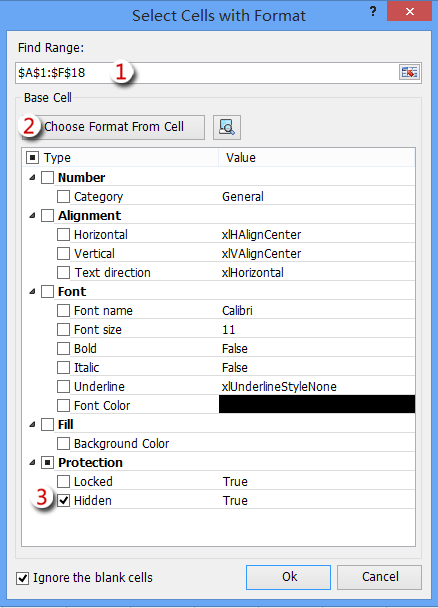
(1) Klik ![]() tombol di Temukan Range kotak, pilih rentang di mana Anda ingin memilih semua sel tersembunyi, dan klik OK tombol;
tombol di Temukan Range kotak, pilih rentang di mana Anda ingin memilih semua sel tersembunyi, dan klik OK tombol;
(2) Klik Pilih Format Dari Sel , lalu pilih sel tersembunyi yang Anda temukan atau format di Langkah 1, dan klik OK tombol untuk menutup kotak dialog;
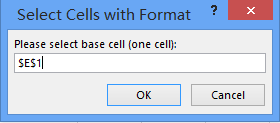
(3) Hanya centang Tersembunyi pilihan dalam Proteksi bagian;
(4) Klik OK .
Langkah 4: Kemudian kotak dialog akan keluar dan memberi tahu Anda berapa banyak sel yang telah dipilih. Klik Yes tombol untuk menutupnya.

Sekarang Anda akan melihat semua sel tersembunyi dipilih dalam kisaran yang ditentukan sekaligus.
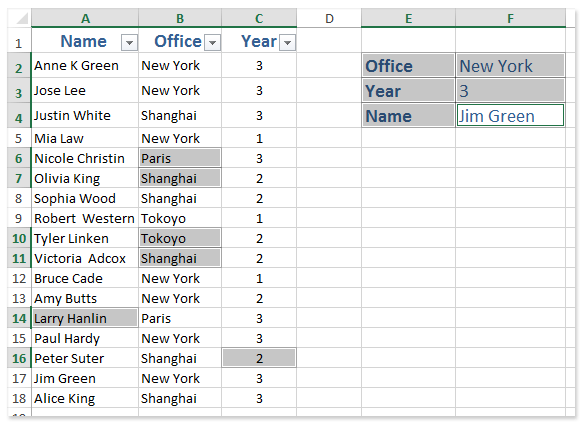
Kutools untuk Excel - Tingkatkan Excel dengan lebih dari 300 alat penting. Nikmati uji coba GRATIS 30 hari berfitur lengkap tanpa memerlukan kartu kredit! Get It Now
 Temukan dan sorot sel tersembunyi di seluruh buku kerja
Temukan dan sorot sel tersembunyi di seluruh buku kerja
Metode ini akan memandu Anda untuk menemukan semua sel tersembunyi di seluruh buku kerja, dan mengisi sel tersembunyi ini dengan warna secara otomatis Kutools untuk Excel'S Sorot Tersembunyi utilitas. Anda dapat melakukan sebagai berikut:
Kutools untuk Excel - Dilengkapi dengan lebih dari 300 alat penting untuk Excel. Nikmati uji coba GRATIS 30 hari berfitur lengkap tanpa memerlukan kartu kredit! Unduh sekarang!
klik Enterprise > Desain Lembar Kerja untuk mengaktifkan Mendesain tab, dan kemudian klik Mendesain > Sorot Tersembunyi. Lihat tangkapan layar di bawah ini:
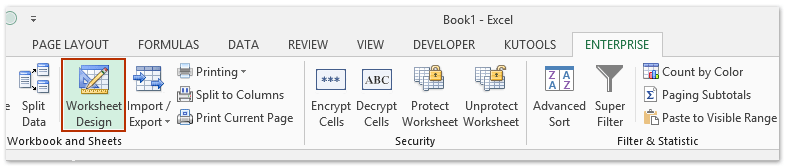
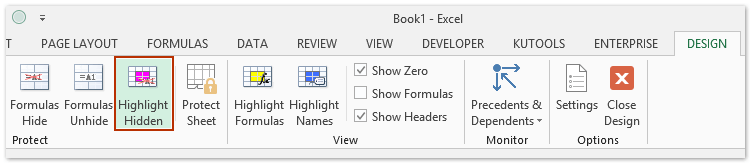
Kemudian Anda akan melihat semua sel tersembunyi segera disorot oleh warna.

Kutools untuk Excel - Tingkatkan Excel dengan lebih dari 300 alat penting. Nikmati uji coba GRATIS 30 hari berfitur lengkap tanpa memerlukan kartu kredit! Get It Now
 Artikel terkait
Artikel terkait
Bagaimana cara mengidentifikasi dan memilih semua sel atau teks tebal di Excel?
Bagaimana menemukan atau memilih sel berdasarkan kriteria tertentu di Excel?
Alat Produktivitas Kantor Terbaik
Tingkatkan Keterampilan Excel Anda dengan Kutools for Excel, dan Rasakan Efisiensi yang Belum Pernah Ada Sebelumnya. Kutools for Excel Menawarkan Lebih dari 300 Fitur Lanjutan untuk Meningkatkan Produktivitas dan Menghemat Waktu. Klik Di Sini untuk Mendapatkan Fitur yang Paling Anda Butuhkan...

Tab Office Membawa antarmuka Tab ke Office, dan Membuat Pekerjaan Anda Jauh Lebih Mudah
- Aktifkan pengeditan dan pembacaan tab di Word, Excel, PowerPoint, Publisher, Access, Visio, dan Project.
- Buka dan buat banyak dokumen di tab baru di jendela yang sama, bukan di jendela baru.
- Meningkatkan produktivitas Anda sebesar 50%, dan mengurangi ratusan klik mouse untuk Anda setiap hari!


